Faites participer votre public en utilisant Google Slides pour votre présentation!
Alors que les possibilités de collaboration offertes par Google Docs sont connues des utilisateurs universitaires, celles de Google Slides le sont beaucoup moins.
A première vue, on se dit que Google Slides est un outil qui permet de travailler, seul ou en collaboration, à distance ou en présence, depuis n’importe quel ordinateur disposant d’une connexion Internet. Toutefois, connaissez-vous cette option qui vous permet de faire participer vos auditeurs durant votre présentation ?
Après quelques manipulations, vous pouvez mettre à disposition de votre auditoire une page Internet où ils peuvent écrire leurs questions. Sur votre écran de présentateur, vous voyez alors les questions s’afficher directement et vous pouvez aisément les insérer dans votre présentation. Voici la marche à suivre:
- Rendez-vous sur Google Slides ;
- Créez une présentation en appuyant sur le plus en bas à gauche de votre écran ;

- Après avoir créé les slides de votre présentation, placez votre curseur à côté du bouton « Lire » qui se trouve dans la barre d’outils, en haut à gauche ;
 Vous verrez alors apparaître le message ci-dessous.
Vous verrez alors apparaître le message ci-dessous.  Comme mentionné dans le message, c’est en cliquant sur ce message que vous disposez de la fonction « Questions et réponses des participants ».
Comme mentionné dans le message, c’est en cliquant sur ce message que vous disposez de la fonction « Questions et réponses des participants ». - Une fois que vous avez cliqué, vous obtenez une nouvelle fenêtre :

- Dans la partie de gauche, vous disposez de votre présentation avec en haut, la slide qui est actuellement présentée. Tout en bas, vous disposez également d’un timer utile pour respecter le temps imparti pour votre présentation. Dans l’encadré bleu, vous pouvez choisir à droite « Démarrer une nouvelle séance » si vous commencez votre présentation ou à gauche « Poursuivre une séance récente » si vous devez revenir sur la présentation précédente.
- Nous avons choisi de démarrer une nouvelle séance. Nous obtenons alors un lien à transmettre à l’auditoire. Cette session est par défaut « activée » (à gauche) ce qui signifie que les personnes disposant du lien peuvent poser leurs questions. Si vous la désactiver, ils ne pourront plus le faire.

- En se rendant sur le lien affiché, les auditeurs accèdent à la page ci-dessous.
 Dans l’encadré, ils peuvent écrire leurs questions et, s’ils le souhaitent, les rendre anonymes (cf. exemple ci-dessous).
Dans l’encadré, ils peuvent écrire leurs questions et, s’ils le souhaitent, les rendre anonymes (cf. exemple ci-dessous). 
- Sur l’écran du présentateur, les questions apparaissent directement. Il peut ensuite choisir de les présenter à son auditoire en cliquant sur le bonton « Présenter ».

Cette option de Google Slides est particulièrement utile si vous disposez d’un grand public et que celui-ci ne formule peu ou pas de questions. Elle peut également être pratique si certains auditeurs sont timides ou ne souhaitent pas s’exprimer en public. En tant qu’enseignant, il est parfois utile de disposer des réactions des participants et de pouvoir orienter son discours en fonction des besoins du public.

Le fait que les questions soient directement inscrites sur le slide est plutôt pas mal. Ca évite le levé de main et l’arrêt de la conférence toutes les 5 minutes. Mais en plus ça permet de se souvenir de toutes les questions posées pour améliorer le slide.